

Bom dia, usuários da Huawei! Espero que você esteja indo bem. Não tem certeza de como emparelhar um roteador secundário de substituição com o roteador principal? Vamos ao Trabalho's executar o seguinte:
HUAWEI WiFi Q2 (Pacote 3)
●Certifique-se de que o seu router secundário de substituição suporta HUAWEI HiLink e que o router principal é um router HUAWEI WiFi Q2 de edição de pacote.
●Certifique-se de que o seu router principal foi configurado para aceder à Internet e de que o seu indicador está a mostrar azul estável. Verifique se o roteador secundário de substituição é novo ou foi restaurado para as configurações de fábrica.
Método 1: Emparelhamento através da aplicação HUAWEI AI Life
Coloque o roteador secundário de substituição (novo ou redefinido de fábrica) perto do roteador principal (recomenda-se menos de um metro de distância) e conecte-o a uma fonte de alimentação. Abra o aplicativo HUAWEI AI Life, que detectará automaticamente dispositivos emparelháveis nas proximidades. Siga as instruções na tela para emparelhar seu roteador secundário.
Se um prompt de notificação não aparecer, toque no botão Adicionar no canto superior direito do aplicativo's tela inicial.
Método 2: Emparelhamento através do botão H
O exemplo a seguir demonstra como emparelhar dois roteadores HUAWEI WiFi Q2:
1. Coloque o roteador secundário de substituição (novo ou redefinido de fábrica) perto do roteador principal (menos de um metro de distância é recomendado) e conecte-o a uma fonte de alimentação.
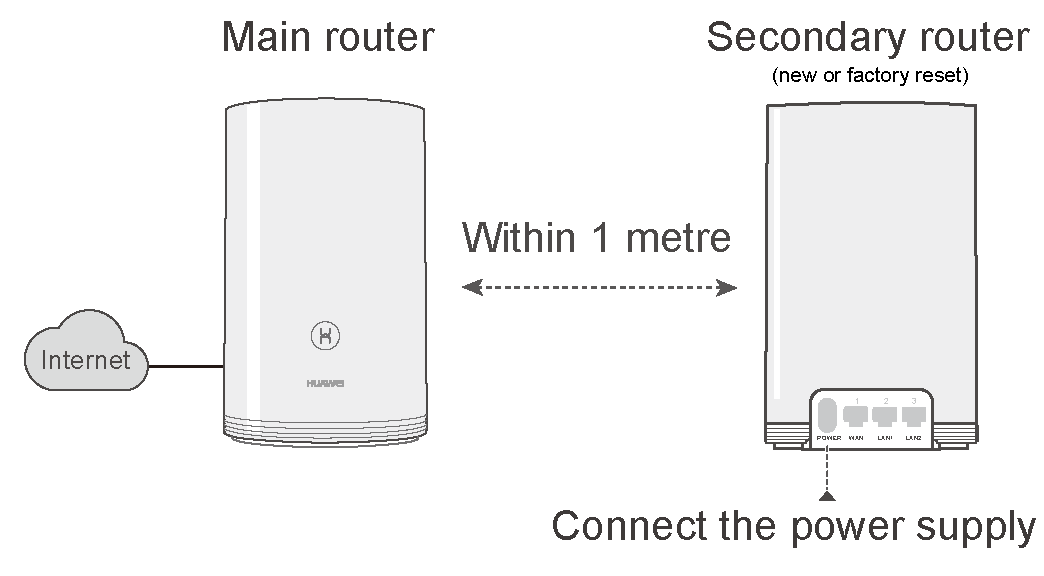
2. Aguarde aproximadamente 1 minuto até que o roteador principal&#O indicador 39;s pisca, momento em que o roteador principal encontrou o roteador secundário. Pressione o botão H no roteador principal, o indicador piscará mais rápido, indicando que eles estão sendo emparelhados. Quando o indicador no roteador secundário ficar azul estável, o emparelhamento estará concluído.
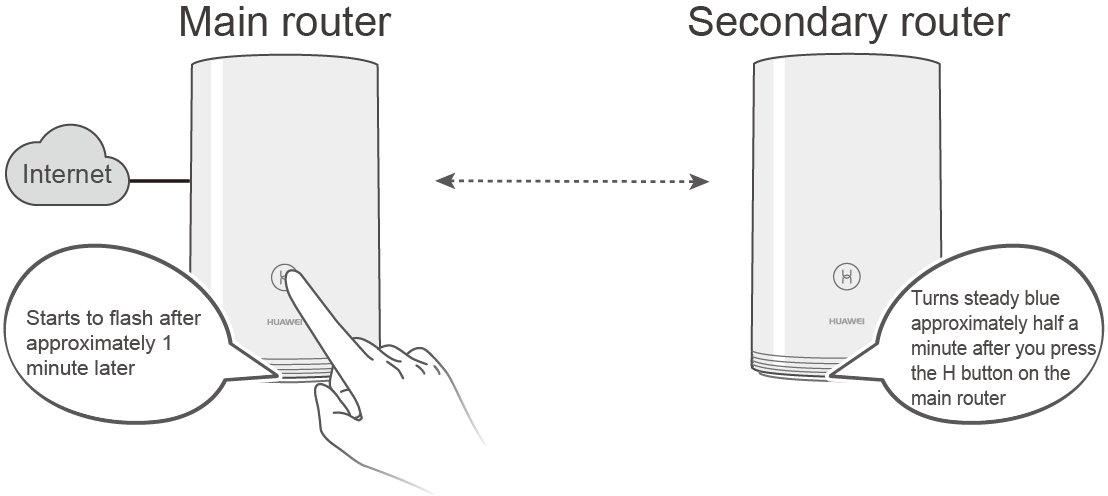
Depois que o emparelhamento for bem-sucedido, o nome e a senha do Wi-Fi do roteador secundário serão sincronizados com o roteador principal. Você pode melhorar sua cobertura Wi-Fi colocando seus roteadores secundários de acordo. Para obter os melhores resultados, recomenda-se que não haja mais de 2 paredes entre os roteadores principal e secundário que possam obstruir o sinal Wi-Fi.
Método 3: Conexão direta por cabo
Conecte a porta LAN no roteador principal à porta WAN no roteador secundário usando um cabo Ethernet. Uma vez conectados, os roteadores estabelecerão conexões de rede automaticamente sem configuração manual (por exemplo, a ilustração a seguir mostra a conexão entre dois roteadores HUAWEI WiFi Q2).
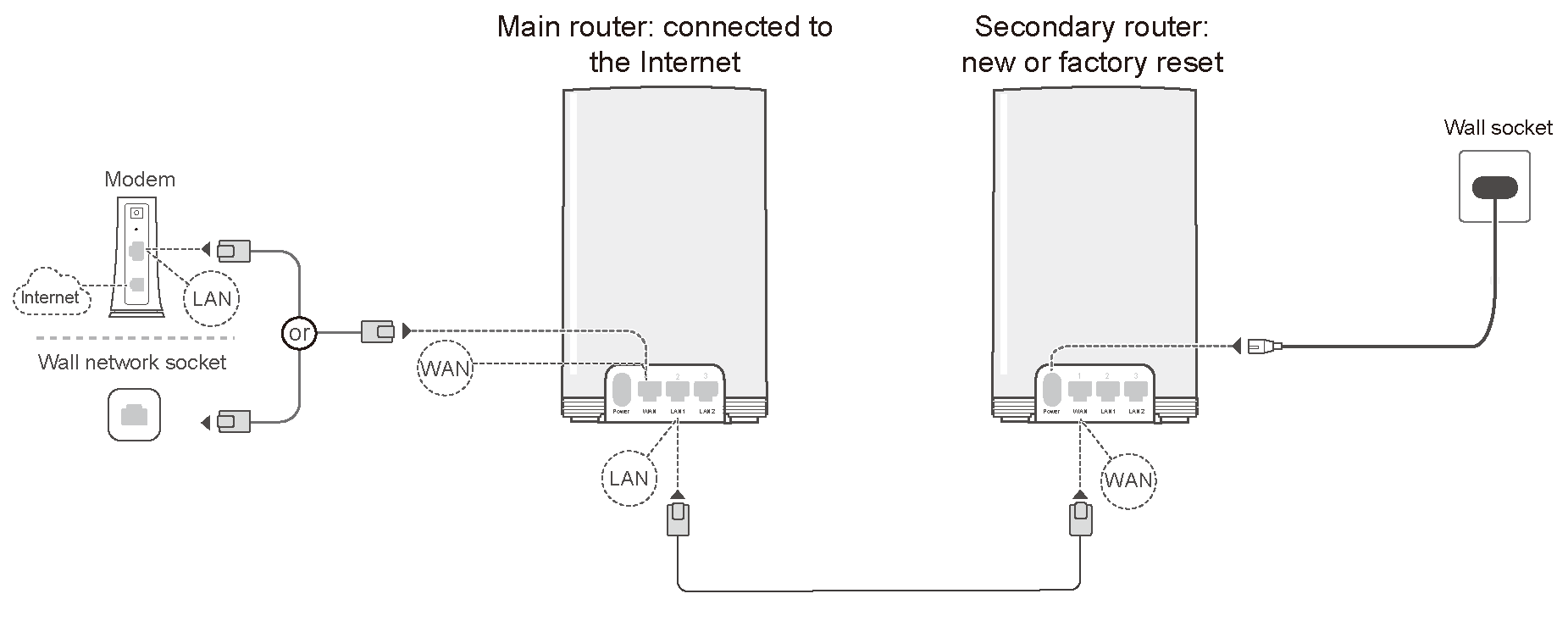
No modo de rede com fio, verifique se o roteador principal está conectado a uma rede upstream usando um cabo Ethernet e se seu indicador permanece azul estável.
Se você substituiu dois dos roteadores secundários, será necessário emparelhá-los novamente. O método de emparelhamento para o outro roteador secundário é semelhante.
HUAWEI WiFi Q2 (1 Base + 2 Satélites):
●Certifique-se de que o seu router satélite de substituição suporta HUAWEI HiLink e que o router base é um router HUAWEI WiFi Q2 da edição pack.
●Certifique-se de que seu roteador base foi configurado para acessar a Internet e que seu indicador está mostrando azul estável. Certifique-se de que o router satélite de substituição é novo ou foi restaurado para as definições de fábrica.
Método 1: Emparelhamento através da aplicação HUAWEI AI Life
Conecte o roteador de satélite de substituição (novo ou redefinido de fábrica) a uma tomada de parede na mesma sala que o roteador base (menos de um metro de distância do roteador base é recomendado). Abra o aplicativo HUAWEI AI Life, que detectará automaticamente dispositivos emparelháveis nas proximidades. Siga as instruções na tela para emparelhar seu roteador satélite.
Se um prompt de notificação não aparecer, toque no botão Adicionar no canto superior direito do aplicativo's tela inicial.
Método 2: Emparelhamento através do botão H
O exemplo a seguir descreve o processo de emparelhamento de um roteador base HUAWEI WiFi Q2 com um roteador satélite HUAWEI WiFi Q2. O método para emparelhar um terceiro roteador de satélite é semelhante.
1. Conecte o roteador de satélite de substituição (novo ou redefinido de fábrica) a uma tomada de parede na mesma sala que o roteador base (menos de um metro de distância do roteador base é recomendado). Aguarde aproximadamente 1 minuto até o roteador base&#O indicador 39;s pisca, momento em que o roteador base encontrou o roteador satélite. Pressione o botão H no roteador base, o indicador piscará mais rápido, indicando que eles estão sendo emparelhados. Quando o indicador no roteador de satélite ficar azul estável, o emparelhamento estará completo.
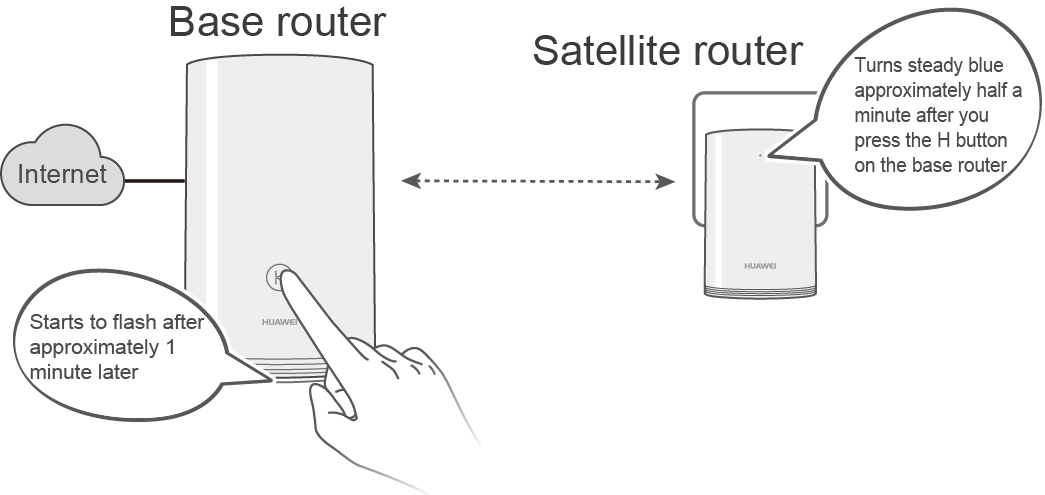
2. Desconecte seu roteador de satélite e conecte-o à tomada de parede de um quarto com recepção de sinal Wi-Fi ruim.
Depois que o emparelhamento for bem-sucedido, o nome e a senha do Wi-Fi do roteador satélite serão sincronizados com o roteador base. À medida que você se move em sua casa, seu telefone se conectará automaticamente ao roteador com o sinal mais forte. Para obter os melhores resultados, recomenda-se que não haja mais de 2 paredes entre seus roteadores base e satélite que podem potencialmente obstruir seu sinal Wi-Fi.
Se você substituiu dois de seus roteadores satélite, precisará emparelhá-los novamente. O método de emparelhamento para o outro roteador de satélite é semelhante.
Se você tiver mais perguntas sobre Huawei Routers e Huawei Switches. Você pode entrar em contato conosco www.hi-network.com (Endereço electrónico: [email protected])
 Tags quentes :
Roteadores Huawei
ROTEADORES
Tags quentes :
Roteadores Huawei
ROTEADORES